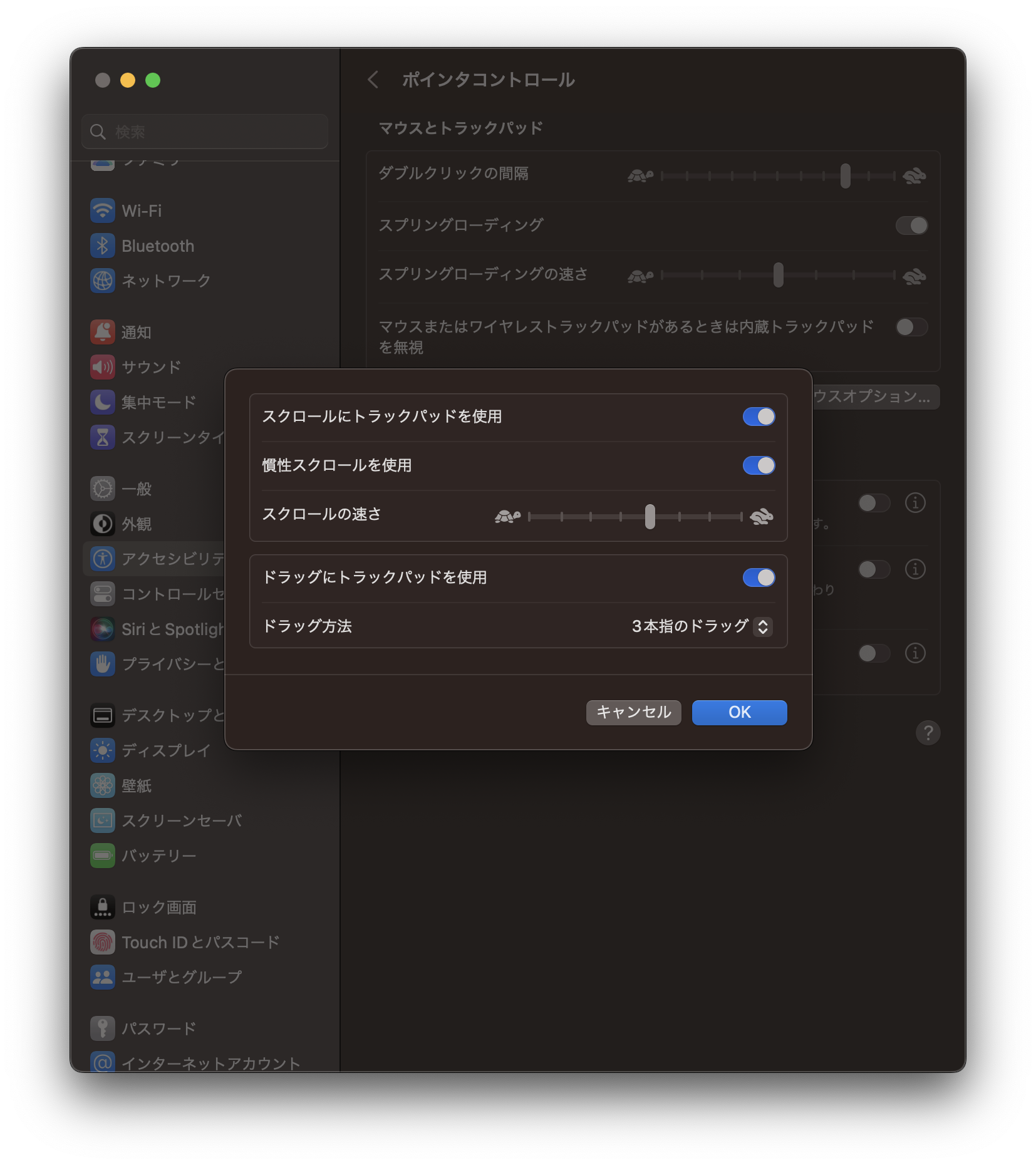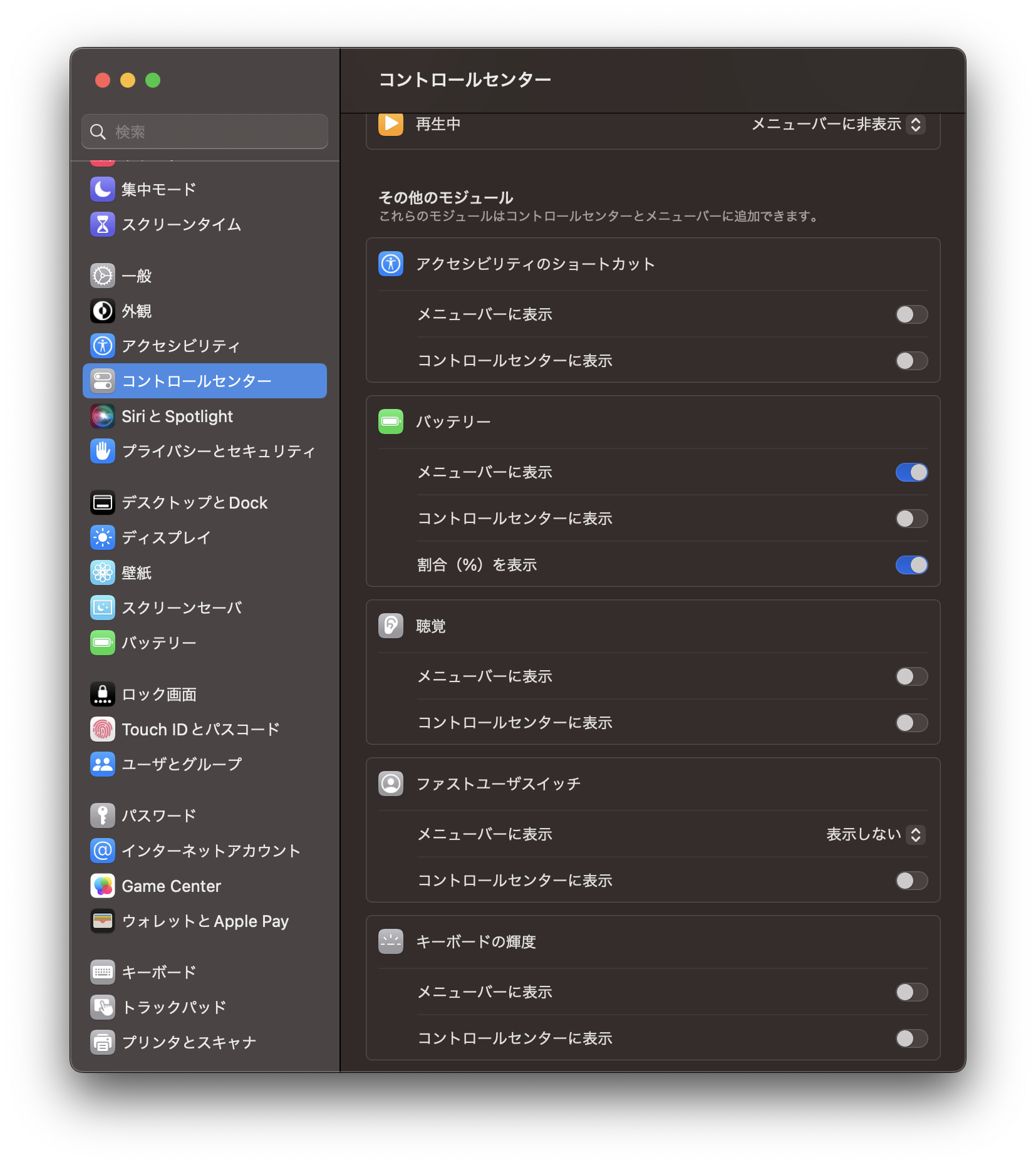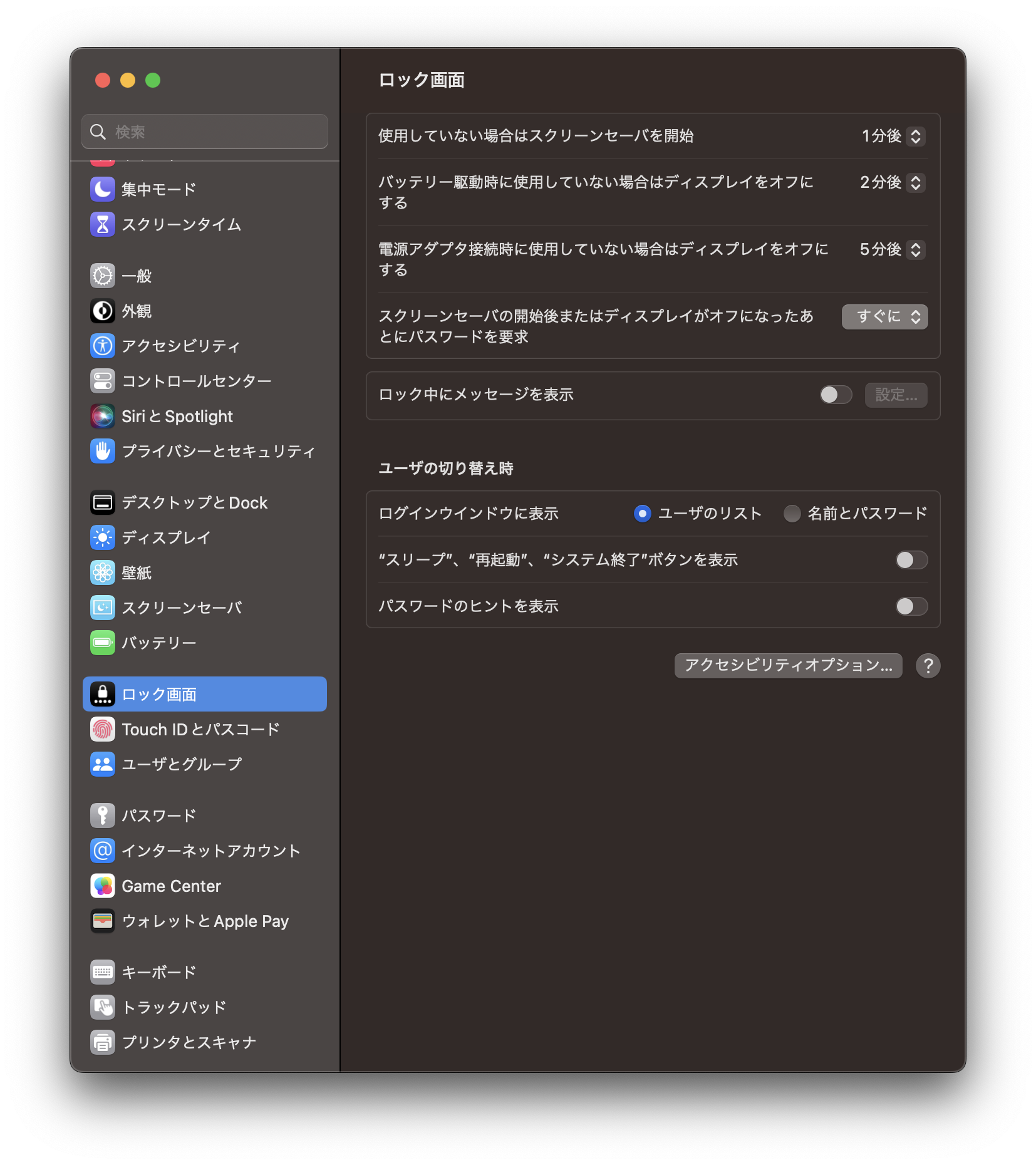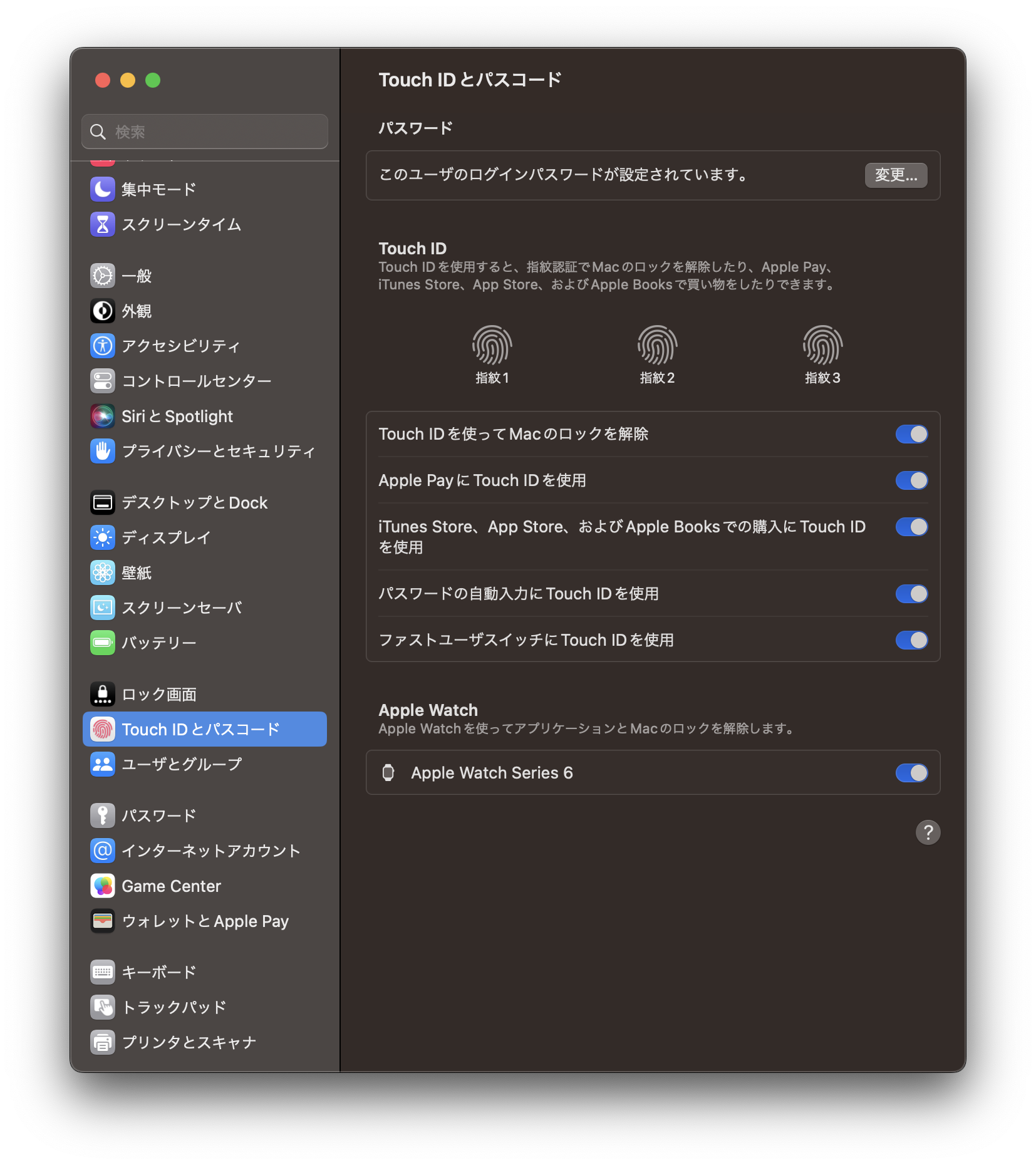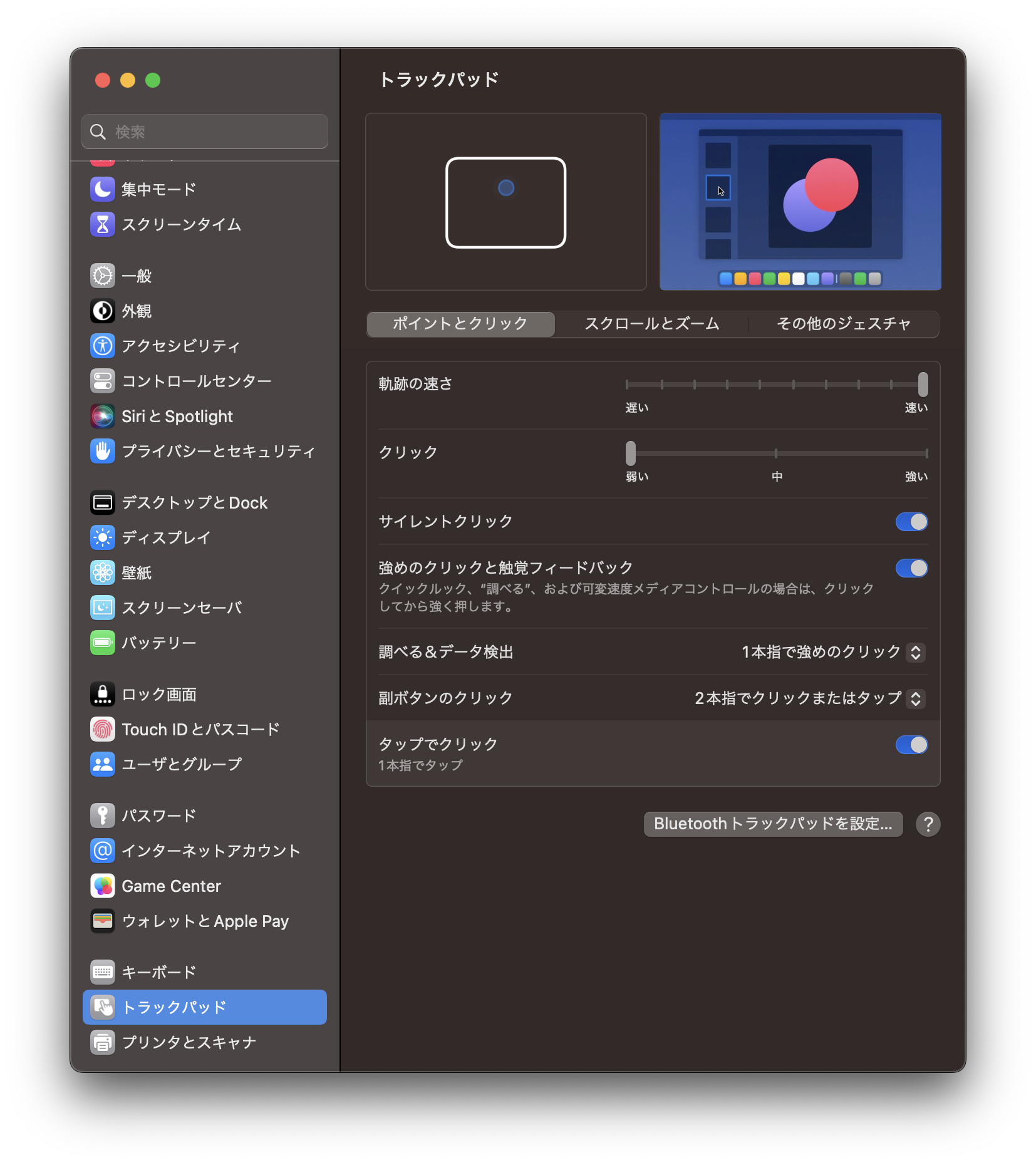MacOS へようこそ!
新しい一年に Macbook Air M1 を手に入れました。嬉しい同時に、初めての Macboo kとして MacOS と色々苦戦していました。
ネット上の Macbook 先輩たちの入門記事とガイドを読んで、今は何となく使えるようになっています。
Macbook の詳しい使い方や設定は先輩達の詳しいガイドを読むのがおすすめですが、ここでは個人的におすすめな初期設定を5つを紹介します。
初めてMacbookを購入した方や macOS Ventura の更新によって設定が分からなくなった方の力になると思っています。
デバイス
- この記事では、Ventura13.1の設定画面のスクリーンショットを撮っています。
製 品 : Macbook Air 2020
MacOS : Ventura 13.1
おすすめな初期設定
指3本で物を移動する(ほかの機能あります)
設定の位置 :
システム設定 → アクセシビリティ → 操作 → ポインタコントロール → トラックパッドオプション → 3本指のドラック
バッテリー割合を表示
設定の位置 :
システム設定 → コントロールセンター → その他のモジュール → バッテリー
蓋を閉じたすぐパソコンがロックされるように
設定の位置 :
システム設定 → ロック画面 →
スクリーンセーバの開始後またはディスプレイがオフになったあとにパスワードを要求 → すぐに
Apple Watchを使ってアプリケーションとMacのロックを解除します。
設定の位置 :
システム設定 → Touch ID とパスワード → Apple Watch
Macbook のトラックパッドをWindowsのようにタップでクリック
設定の位置 :
システム設定 → トラックパッド → タップでクリック
最後
![]() この5つの設定は個人的にとても便利、そして探しにくいと思っていました。
この5つの設定は個人的にとても便利、そして探しにくいと思っていました。
シェアしながら、私個人のメモとしても今回の記事を書きました。
皆様の役に立ってたらとても嬉しいです。
まだまだMac初心者なので、もし他の便利なコツや設定を知っていれば、せひコメントで教えて頂ければ![]()
喜んで試していきます。